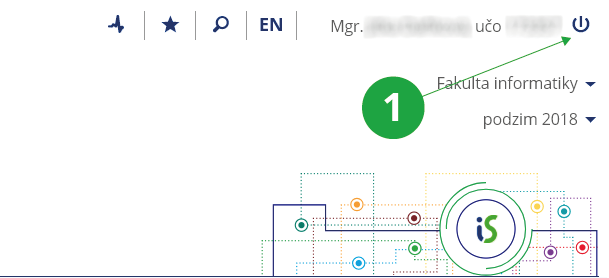- 1.Jak se přihlásím do IS SU?Potřebujete webový prohlížeč, zadejte adresu https://is.slu.cz/ a klikněte na "Přihlásit". Pro přístup k autentizovaným službám potřebujete znát své přihlašovací údaje z Centrálního registru osob SU. V případě potíží vám pomohou Správci systému.
- 2.Jak se odhlásím z IS SU?Odhlásit se můžete po kliknutí na ikonku pro odhlášení v pravém horním rohu stránky. Odhlašujte se minimálně na počítačích, ke kterým mají přístup další lidé.
1 Odhlášení z IS SU.
- 3.Co znamená „odhlásit i z jiných počítačů“?Po kliknutí na ikonku pro odhlášení máte možnost zaškrtnutím zvolit „odhlásit i z jiných počítačů“. Bez zaškrtnutí se odhlásíte jen na tom zařízení, na kterém právě klikáte. Po zaškrtnutí budete ihned odhlášeni ze všech zařízení, na kterých jste právě přihlášeni. Pokud přistupujete k systému přes malé mobilní zařízení, volba „odhlásit i z jiných počítačů“ se nezobrazuje a systém uživatele rovnou odhlásí pouze na aktuálním zařízení. Pro odhlášení i z jiných počítačů zvolte:Informační systém Systém OdhlášeníPřihlášení v IS SU, pokud se neodhlásíte, platí vždy ještě 4 dny po poslední operaci (po posledním kliknutí). Volbu „odhlásit i z jiných počítačů“ využijete, když si uvědomíte, že jste se zapomněli odhlásit na nějakém zařízení, ke kterému už nemáte přístup.
- 4.Mám nesprávné přihlašovací jméno a hesloOvěřte, zda máte nastavenou správnou klávesnici (obvykle se jedná o přepnutí české a anglické klávesnice. U řady systému se změna národní klávesnice provádí v pravém dolním rohu obrazovky pod odkazem En nebo Cs). Stejně tak dejte pozor na možnou záměnu číslice 1 (jedna) s písmenem l (malé L) a 0 (nula) s písmenem O. Pokud zadáváte heslo do prohlížeče správně, máte v systému zadané jiné heslo. V takovém případě postupujte podle předchozí otázky.
- 5.Jak zjistím heslo, které mám uložené v prohlížeči?Uložené heslo si můžete zobrazit touto cestou:
- Microsoft Edge – postupujte podle nápovědy: Úprava hesel v Microsoft Edge.
- Mozilla Firefox – postupujte přes Nastavení → Možnosti → Zabezpečení → Zobrazit hesla.
- Google Chrome – postupujte přes menu přizpůsobení a ovládání (pravý horní roh) → Nastavení → Rozšířené nastavení → Hesla a formuláře → Spravovat uložená hesla.
- 6.Při vstupu do IS SU se systém nedotazuje na heslo,
ale otevře se mi osobní stránka někoho jinéhoKlikněte vpravo nahoře na ikonku odhlášení a potvrďte odhlášení ze systému. Pak uzavřete všechna okna prohlížeče. Trvá-li situace i nadále, je heslo uložené v počítači (více v otázce Jak zjistím heslo, které mám uložené v prohlížeči?). Doporučujeme neukládat heslo do paměti prohlížeče.
- 7.Jak postupovat, když prohlížeč při přístupu do IS SU vypíše chybu?Vždy pečlivě čtěte, co je obsahem chybového hlášení. Objeví-li se chyba poprvé, po uplynutí několika minut zopakujte, zda problém trvá. Pokud problém trvá, aplikujte postupně tyto kroky:
- Zjistěte, zda máte přístup k Internetu. Vyzkoušejte známé servery např. https://google.com/, https://seznam.cz/. Pokud nefungují, prověřte svoje připojení k Internetu.
- Zjistěte, zda se vám zobrazí neautentizovaná titulní stránka IS SU
https://is.slu.cz.
Pokud se nezobrazí, obraťte se na is@slu.cz. Do mailu doplňte následující údaje:
- Jaké přesně chybové hlášení váš prohlížeč vypisuje, případně informaci, že prohlížeč načítá stránku, ale načítání se do několika minut neukončí.
- Ze které IPv4 adresy k IS SU přistupujete (zjistíte například na https://whatismyip.com).
- Které z následujících stránek vám fungují a které nikoliv:
- Jak dlouho a případně jak často problém s připojením k IS SU z tohoto místa pozorujete
- Zjistěte, zda se vám zobrazí autentizovaná a zabezpečená stránka https://is.slu.cz/auth/, resp. jestli vás systém vyzve k přihlášení do IS SU (stránka https://islogin.cz/). Přihlašujete se zadáním uča a hesla. V tomto kroku nepoužívejte záložky ve svém prohlížeči, napište do adresního řádku prohlížeče přímo adresu https://is.slu.cz/auth/. Pokud se nezobrazí, zkuste vymazat heslo uložené v prohlížeči a zkuste vymazat obsah cache prohlížeče. Se žádostí o vyřešení těchto problémů se obraťte na správce svého počítače.
- 8.Jak poznám, že je připojení k serveru bezpečné?Pokud se chcete ujistit o zabezpečení připojení, zkontrolujte certifikát Informačního systému SU. V adresním řádku prohlížeče klikněte na ikonku zámku vedle adresy URL (konkrétní umístění se může lišit dle prohlížeče), která zobrazí podrobné informace o zabezpečení stránky.
- 9.Po zadání jména a hesla mi systém nevypíše, že by heslo bylo nesprávné,
ale zobrazí znovu stránku s přihlašovacím formulářemNemáte v prohlížeči povolené ukládání cookies. Postupujte podle návodu v otázce Jak povolím cookies v prohlížeči?.
- 10.Jak povolím cookies v prohlížeči?Pro úspěšné přihlášení do systému je nutné mít v prohlížeči povolené cookies, které umožňují jednoznačnou identifikaci uživatele. Většina prohlížečů má ve výchozím nastavení cookies povoleny. Nastavení můžete zkontrolovat následujícím způsobem:
- Microsoft Edge V menu prohlížeče zvolte Settings → Site permissions → Cookies and site data. Zapněte "Allow sites to save and read cookie data (recommended)".
- Mozilla Firefox V menu prohlížeče zvolte Preferences → Privacy tab → PRIVACY section → History section → Use custom settings → Accept cookies from sites. Potom restartujte Firefox.
- Google Chrome Klikněte na menu přizpůsobení a ovládání (pravý horní roh). Následně zvolte odkaz Nastavení → Zobrazit rozšířená nastavení → Ochrana soukromí → Nastavení obsahu → Povolit nastavení místních dat.
- 11.Po zavření a znovuotevření prohlížeče jsem stále přihlášen v IS SU. Jak tomu zabránit?Máte-li v prohlížeči nastaveno otevírání předešlých relací, je nutné se pro ukončení práce v IS SU vždy odhlásit, nikoli pouze zavřít prohlížeč. Pokud to váš prohlížeč umožňuje, nastavte si otevírání předešlých relací bez zapamatování přihlašovacích údajů, například v prohlížeči Google Chrome je postup následující:
Klikněte na menu přizpůsobení a ovládání (pravý horní roh). Následně zvolte odkaz Nastavení → Zobrazit rozšířená nastavení → Ochrana soukromí → Nastavení obsahu → Soubory cookie → Uchovávat místní údaje jen do zavření prohlížeče. - 12.Jak dlouho je přihlášení v prohlížeči přes cookies platné?Přihlášení je platné po dobu, kterou jste si nastavili při přihlášení do systému. Implicitně je platnost přihlášení nastavena na 4 dny. Vámi nastavená platnost přihlášení funguje jako minimální doba neaktivity, po kterou zůstává přihlášení platné. Maximální doba může být vzhledem k uchovávání dat v mezipaměti až o čtvrtinu zvolené doby delší, tj. pokud si nastavíte platnost na jednu hodinu, můžete být po uplynutí 65 minut stále přihlášen.
- 13.Byl mi odepřen přístup do IS SU. Proč, kým a na jak dlouho?Pokud vám byl zablokován přístup k Informačnímu systému SU, nebo se jeho zablokování má uplatnit v budoucnu, dozvíte se zároveň s upozorněním na odepření přístupu jeho důvod, trvání a osobu jeho zadavatele. Zablokování přístupu do IS SU může být:
- dlouhodobé
- V případě např. dluhu na poplatcích za studium lze osobě kdykoli zadat dlouhodobé zablokování přístupu k IS SU, které se automaticky uplatní až po ukončení všech jejích aktivních (studijních, pracovních, ...) vztahů k SU.
- krátkodobé
- V případě zneužití hesla lze uplatnit okamžité zablokování přístupu k Informačnímu systému SU.
- 14.Jak přidám ikonu IS SU na plochu mobilního zařízení?Na plochu nebo úvodní obrazovku mobilního zařízení si můžete přidat ikonu IS SU, která Vás po rozkliknutí zavede rovnou do systému pomocí prohlížeče. Pro přidání ikony postupujte podle následujícího návodu pro vybrané operační systémy mobilních zařízení (může se lišit v různých verzích operačního systému):
- Android
- Otevřete si v prohlížeči adresu https://is.slu.cz/auth/, dále se postup liší dle verze operačního systému, postupujte buď přes Menu → Přidat na plochu nebo přes Přidat do záložek (ikonka hvězdičky) → Záložky → Přidat zástupce na plochu.
- iOS
- Otevřete si v prohlížeči adresu https://is.slu.cz/auth/ → Tlačítko pro sdílení → Přidat na plochu.
- Windows Phone
- Otevřete si v prohlížeči adresu https://is.slu.cz/auth/ → Možnosti (ikonka tří teček) → Připnout na úvodní obrazovku.
- 15.Nedaří se mi přihlásit do IS SU z Windows Phone, co mám dělat?V nastavení prohlížeče Internet Explorer zvolte možnost „Preferovaná verze webu“ → Mobilní verze.
- 16.Ochrana IS SU před přetěžovánímInformační systém blokuje uživatele, kteří používají automatické opakovače klikání a přetěžují tak systém např. při přihlašování ke zkouškám. K zablokování systému dojde po překročení limitu operací u sledovaných aplikací. Pro odblokování je nutné, aby uživatel vynuloval čítače operací opsáním kontrolního kódu z obrázku. Počty provedených operací i popis mechanismu ochrany lze najít vInformační systém Systém Užívání .. Počty provedených operací, antiscraping
- 17.Poštovní klient hlásí neplatný certifikátV poštovním klientovi je potřeba nainstalovat tzv. kořenový certifikát Certifikační autority FI MU a prohlásit jej za důvěryhodný. Certifikát je k dispozici na adrese https://fadmin.fi.muni.cz/cacert/FI_CA.crt.
Nenašli jste odpověď? Pošlete nám svůj dotaz na  slu
slu cz
cz